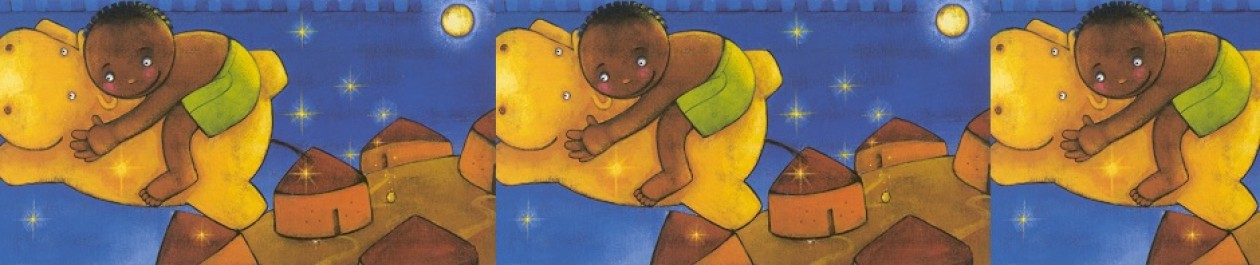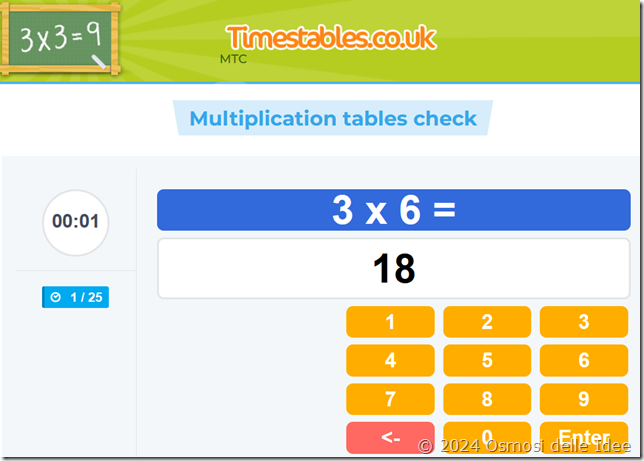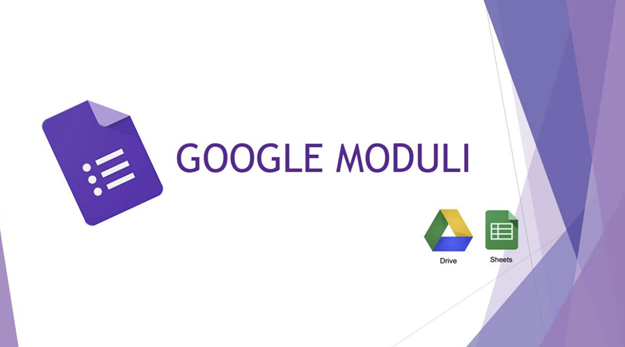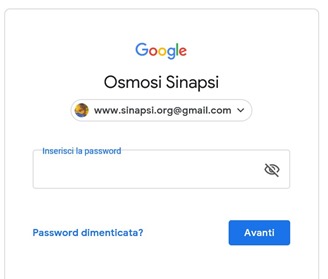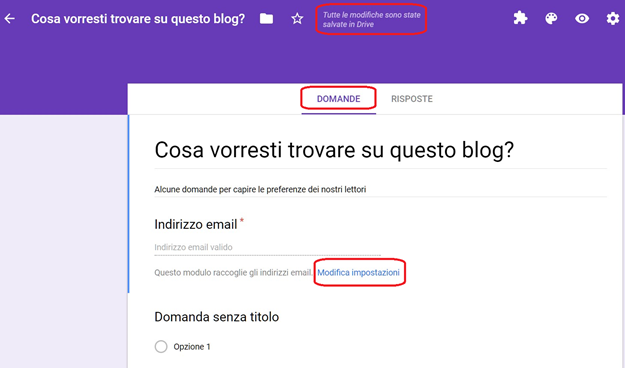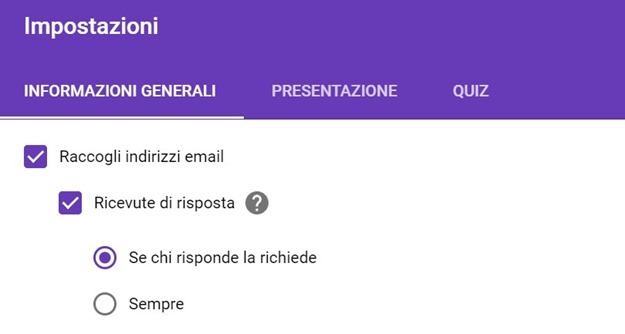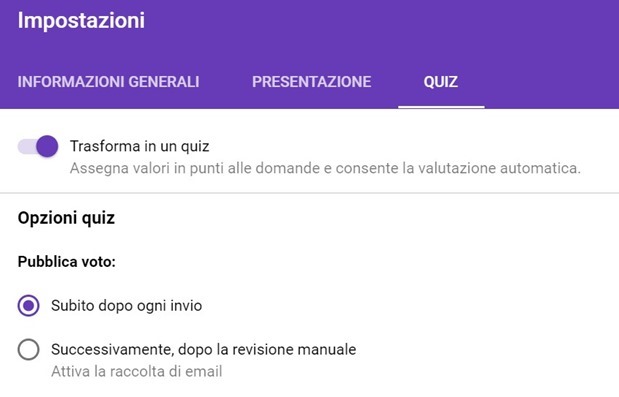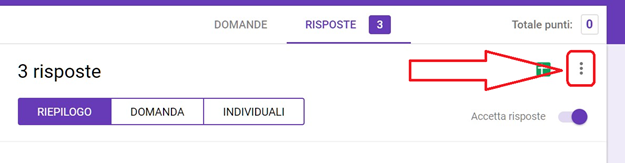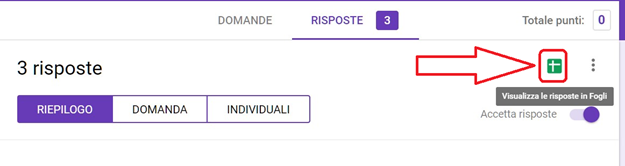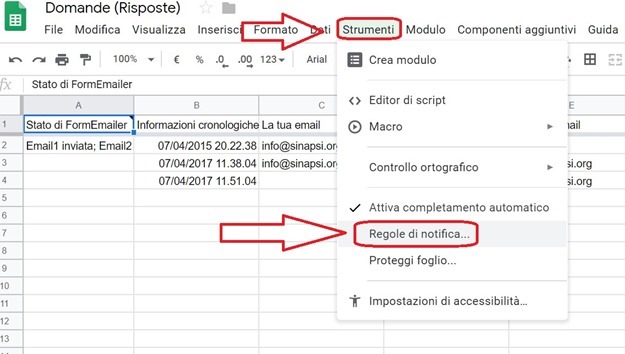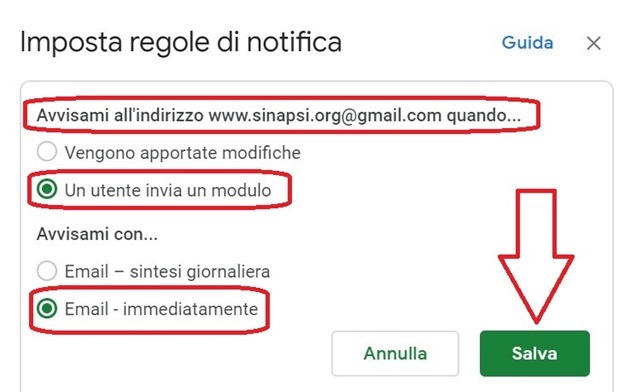Il nostro sito ha sempre sostenuto l’importanza dell’apprendimento delle tabelline a partire dalla scuola primaria. Nel Regno Unito esiste un test (paragonabile al nostro Invalsi) che fra le altre cose vuole verificare la padronanza delle tabelline fino al 12 da parte di alunni del 4° anno della Primaria.
Sul sito governativo https://www.gov.uk/government/collections/multiplication-tables-check
leggiamo infatti:
Il controllo delle tabelline (MTC) è obbligatorio per tutti gli alunni del 4° anno iscritti alle scuole pubbliche, alle scuole speciali o alle accademie, comprese le scuole gratuite, in Inghilterra.
Lo scopo dell’MTC è determinare se gli alunni riescono a ricordare fluentemente le tabelline, il che è essenziale per il successo futuro in matematica. Aiuterà le scuole a identificare gli alunni che non hanno ancora padroneggiato le tabelline, in modo da poter fornire ulteriore supporto.
Nel 2025, le scuole dovranno somministrare l’MTC a tutti gli alunni idonei del 4° anno tra lunedì 2 giugno e venerdì 13 giugno.
Le scuole potranno utilizzare la settimana successiva, da lunedì 16 giugno a venerdì 20 giugno, per somministrare il controllo agli alunni assenti durante le prime due settimane o in caso di ritardi nella somministrazione del controllo dovuti a difficoltà tecniche.
Le scuole devono fornire una motivazione all’interno del servizio MTC per gli alunni che non sono in grado di partecipare al controllo.
Per questo vi proponiamo il test ufficiale MTC per controllare quale punteggio raggiungeranno i vostri alunni.
Cos’è il controllo delle tabelline
Il controllo delle tabelline (MTC) è una valutazione di fase 2 chiave che gli alunni devono sostenere alla fine dell’anno 4 (a giugno). Lo scopo del MTC è garantire che la conoscenza delle tabelline sia al livello previsto. Nell’anno accademico 2024/2025, il controllo delle tabelline (MTC) è obbligatorio per le scuole primarie.
Il controllo delle tabelline è un test online in cui agli alunni vengono poste 25 domande sulle tabelline dal 2 al 12. Per ogni domanda, hai 6 secondi per rispondere e tra le domande c’è una pausa di 3 secondi. Le domande sulle tabelline del 6, 7, 8, 9 e 12 vengono poste più spesso. Le domande vengono generate casualmente in base alle regole del MTC.
Come prepararsiUn buon modo per prepararsi è iniziare presto e creare una routine quotidiana per esercitarsi con le tabelline. Con una pratica regolare imparerai tutte le domande e acquisirai sicurezza. Ti consigliamo di esercitarti per 10-15 minuti al giorno per ottenere risultati ottimali.
Un buon inizio è innanzitutto creare i piani in cinque fasi per tutte le tabelline per assicurarti di aver risposto a tutte le domande e di avere una buona conoscenza di base delle tabelline. Quindi fai il test di esempio MTC su questa pagina e vedi come te la cavi e su cosa concentrarti. Quando vuoi migliorare la tua velocità o concentrarti su alcune tabelline, puoi usare il test di velocità, i diplomi, i fogli di lavoro o giocare a giochi come Blocky Multiplication e My Smart Horse per esercitarti.
La prova di verifica delle tabelline dell’anno 4 su questa pagina ti aiuterà a sentirti più a tuo agio nel leggere e rispondere su uno schermo. I risultati della prova di verifica delle tabelline possono essere scaricati e stampati alla fine del test.
In fondo alla pagina: https://www.timestables.co.uk/multiplication-tables-check/
troverete anche una serie di attività e giochi dedicati proprio all’apprendimento ludico delle tabelline.